筆者の使用しているパソコンは、ネットワークカードで無線LANを使用している自作PCだ。
わけあって、ネットワークカードを別のPCIeスロットに移したところ、Windowsの設定画面のWi-Fiが「Wi-Fi 2」になってしまった。
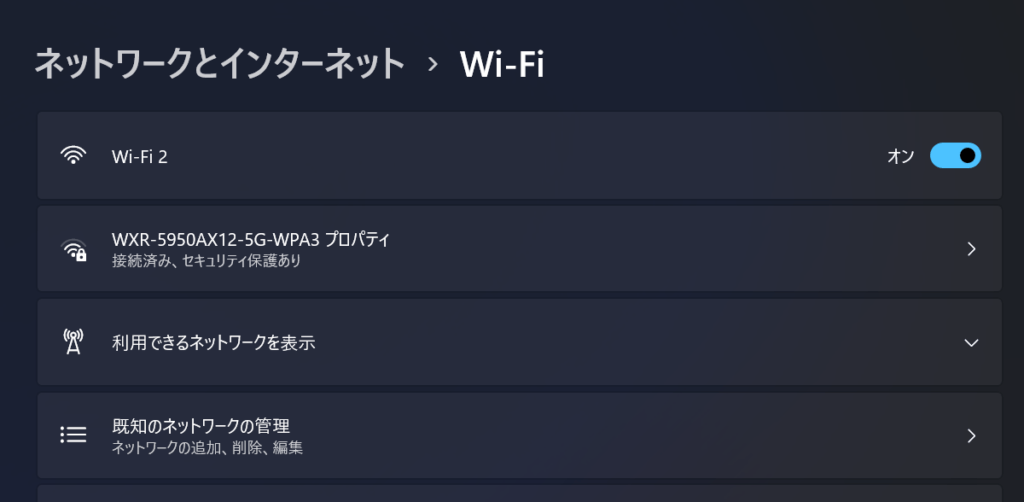
本記事では、元に戻す方法をメモしておく。
「Wi-Fi 2」を「Wi-Fi」に直す手順
Win + Iキーで設定を開く。
ここをクリックして設定を開けます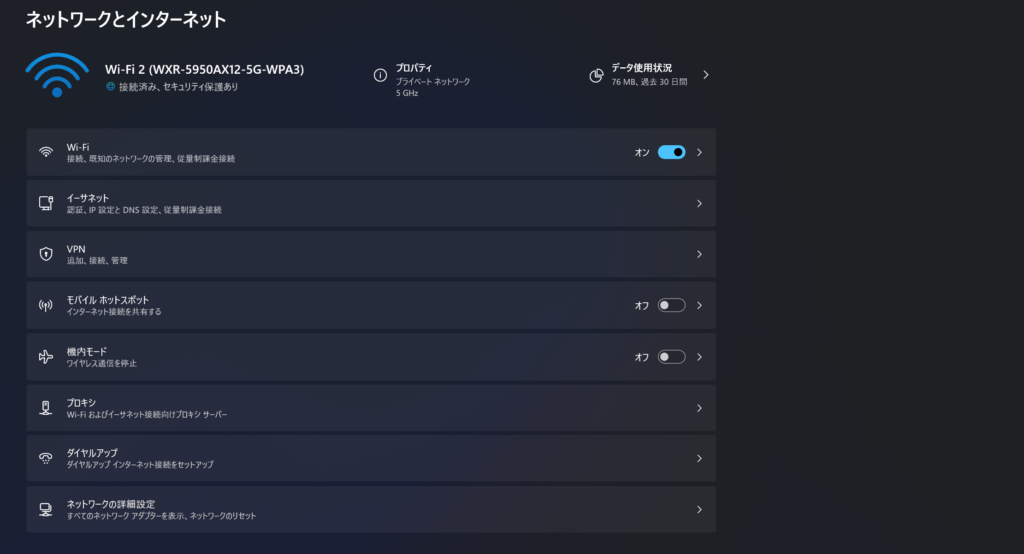
最下部の「ネットワークの詳細設定」をクリック。

Wi-Fiの欄を展開し、名前を変更する。
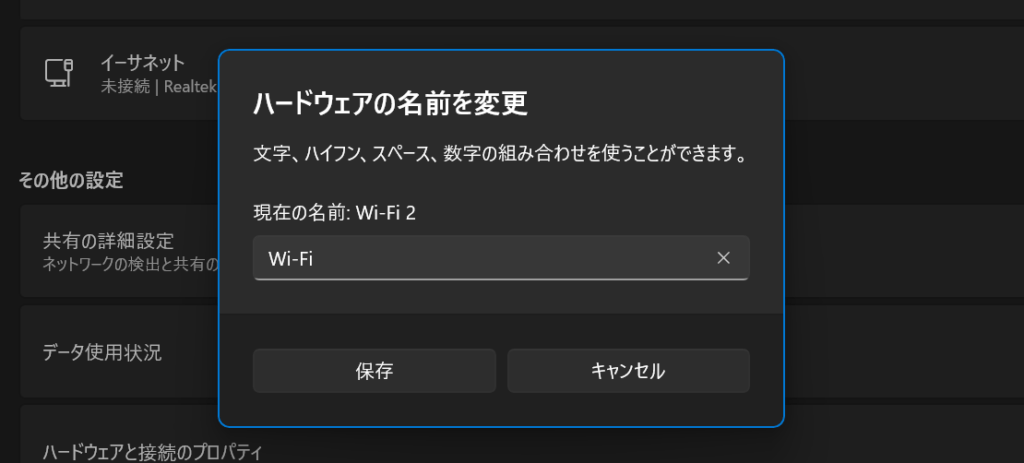
だが…、何故かできない。
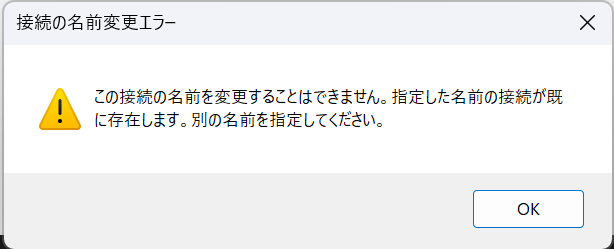
どうやら、過去のデバイスと同一の名称を指定できないようだ。
デバイスのアンインストール
現在は使われていないデバイスを削除していく。
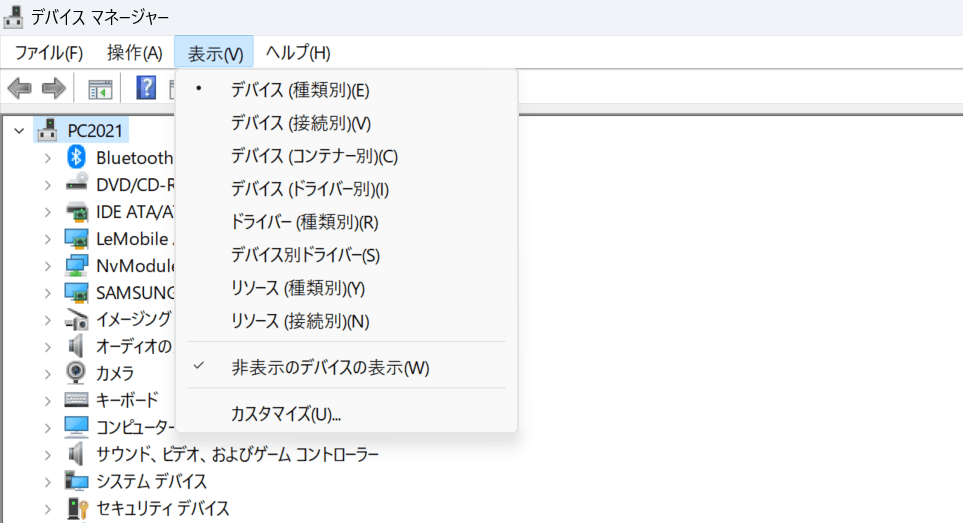
デバイス マネージャーを開き、表示 > 非表示のデバイスを表示を有効にする。
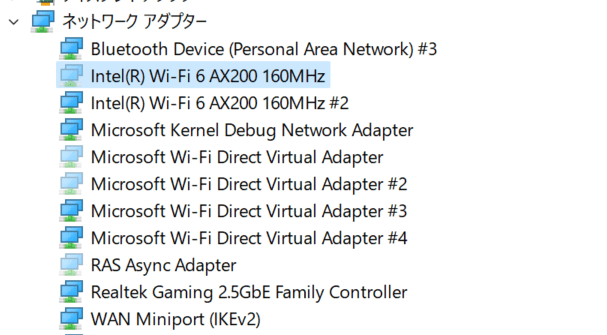
グレーアウトしている該当のネットワーク アダプターを右クリックし、プロパティを開く。
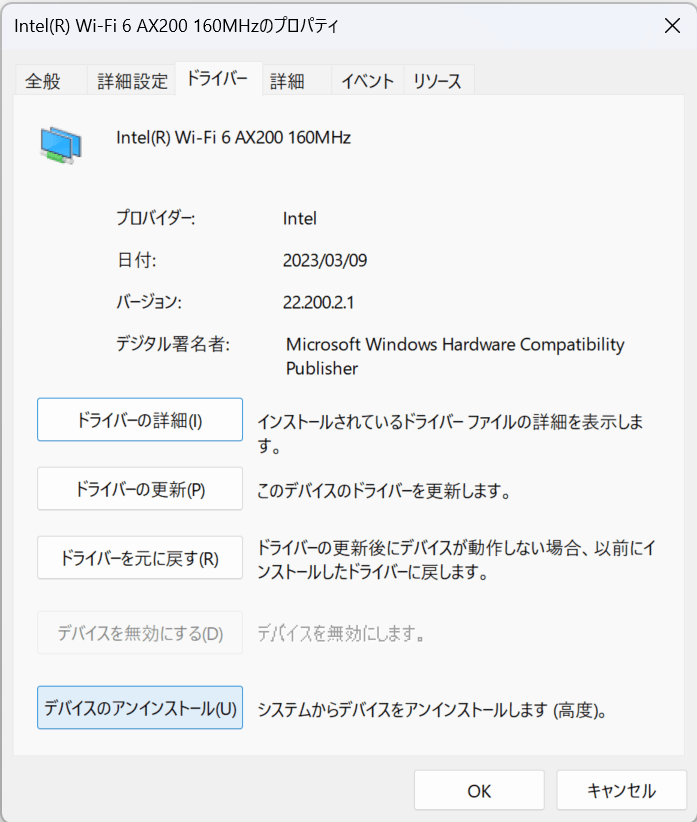
[ドライバー]より「デバイスのアンインストール」を行う。
任意の名前をつける
Windowsの設定に戻り、このアダプターの名前を変更を押下。
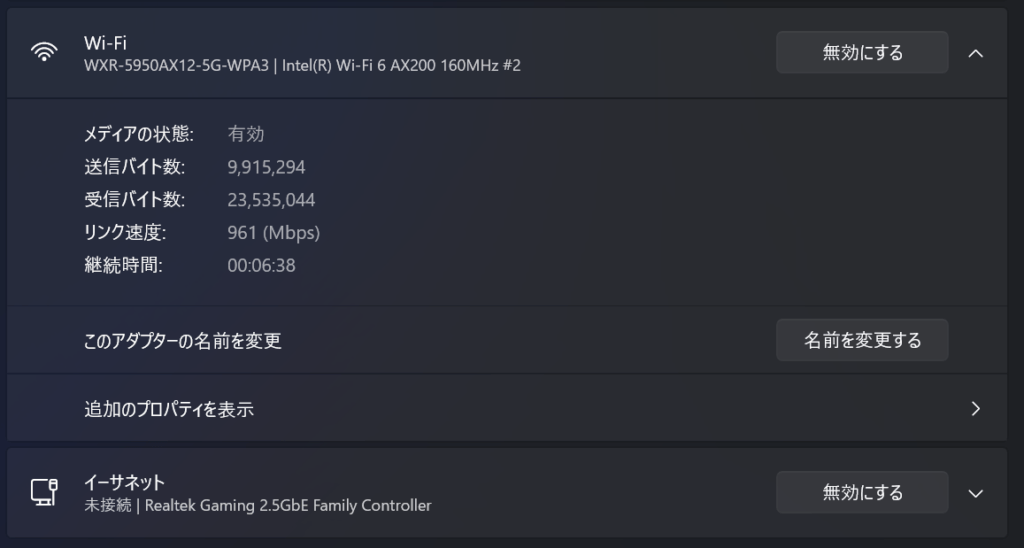
無事、名前を変更できるようになった。
なお、デバイス マネージャー上の表記「#2」を消したい場合は、レジストリを編集する必要があるらしい(参考)。
参考記事
以下の記事を参考にしました。

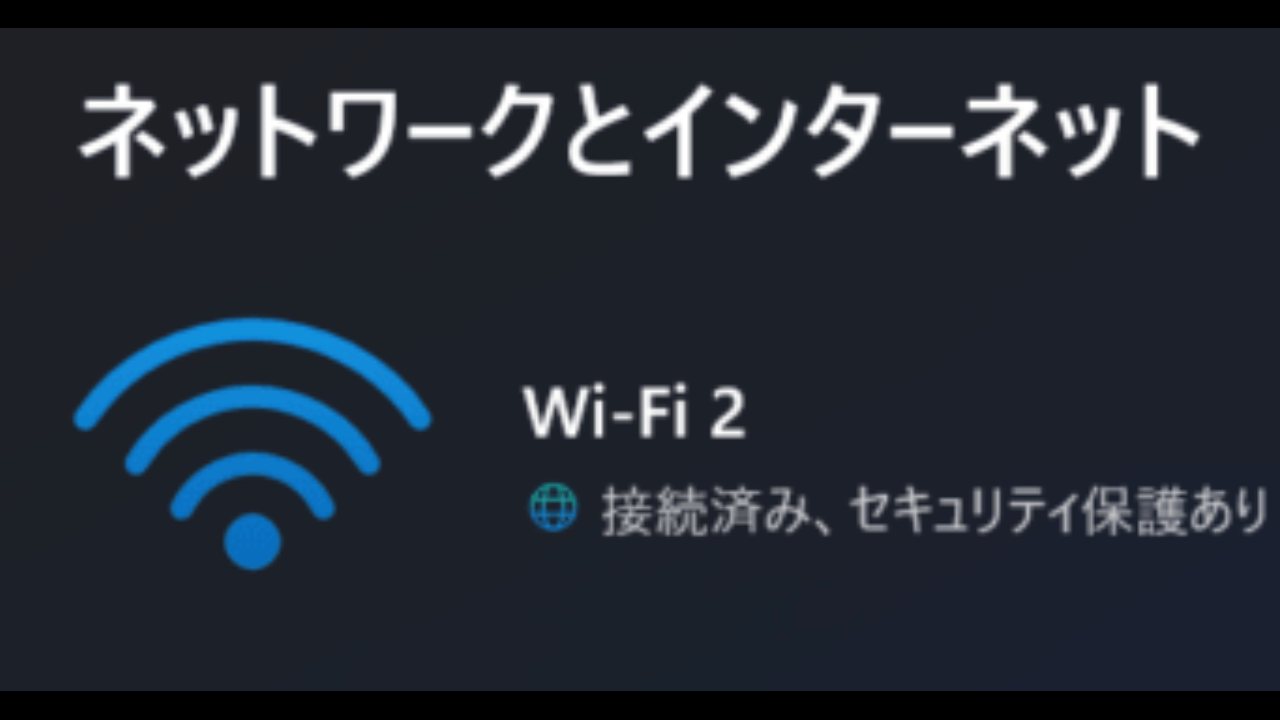


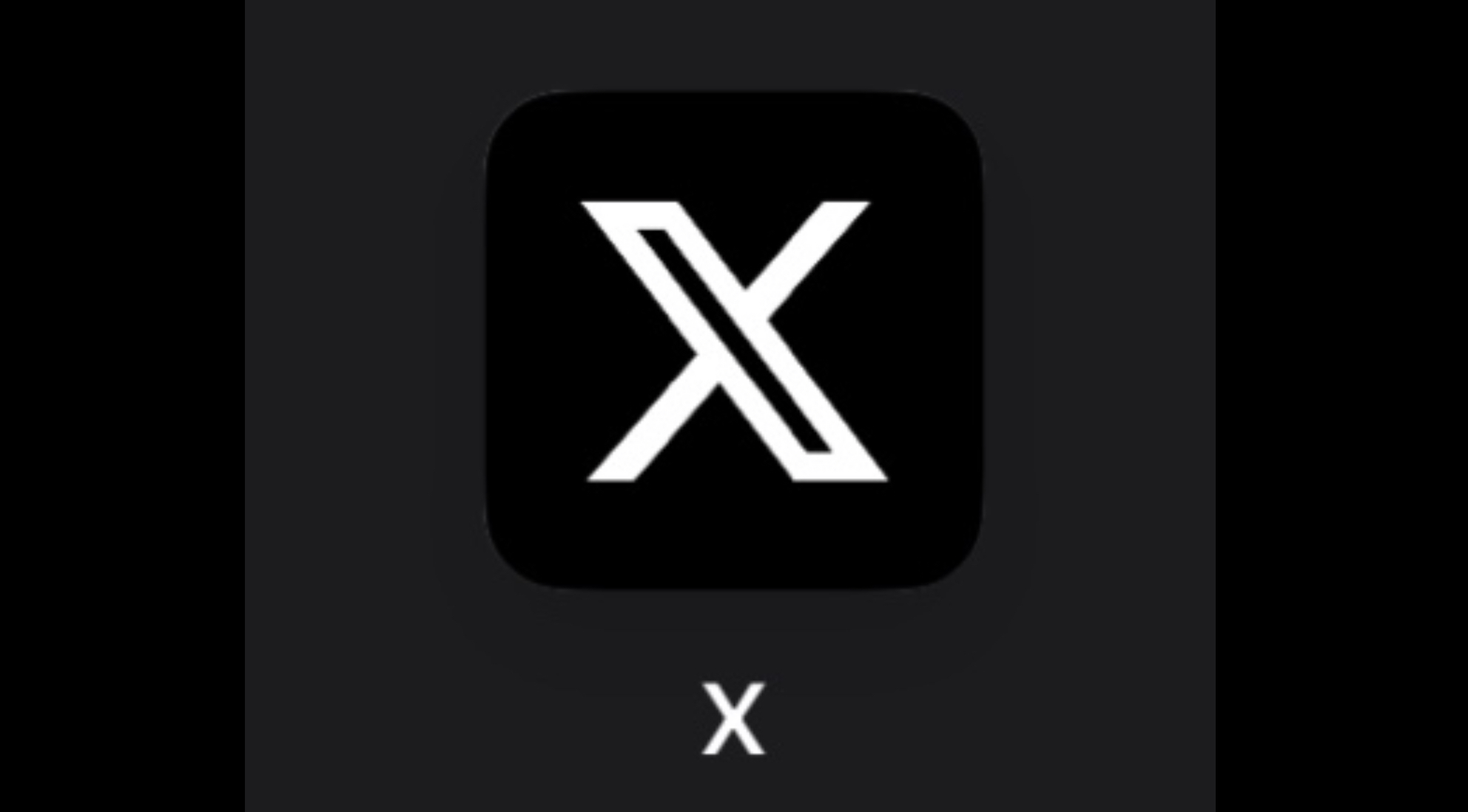
コメント